Hp PROLIANT ML370 G5, PROLIANT DL380 G4, PROLIANT ML570 G3, PROLIANT ML310 G2, PROLIANT DL360 G4P User Manual [es]
Page 1
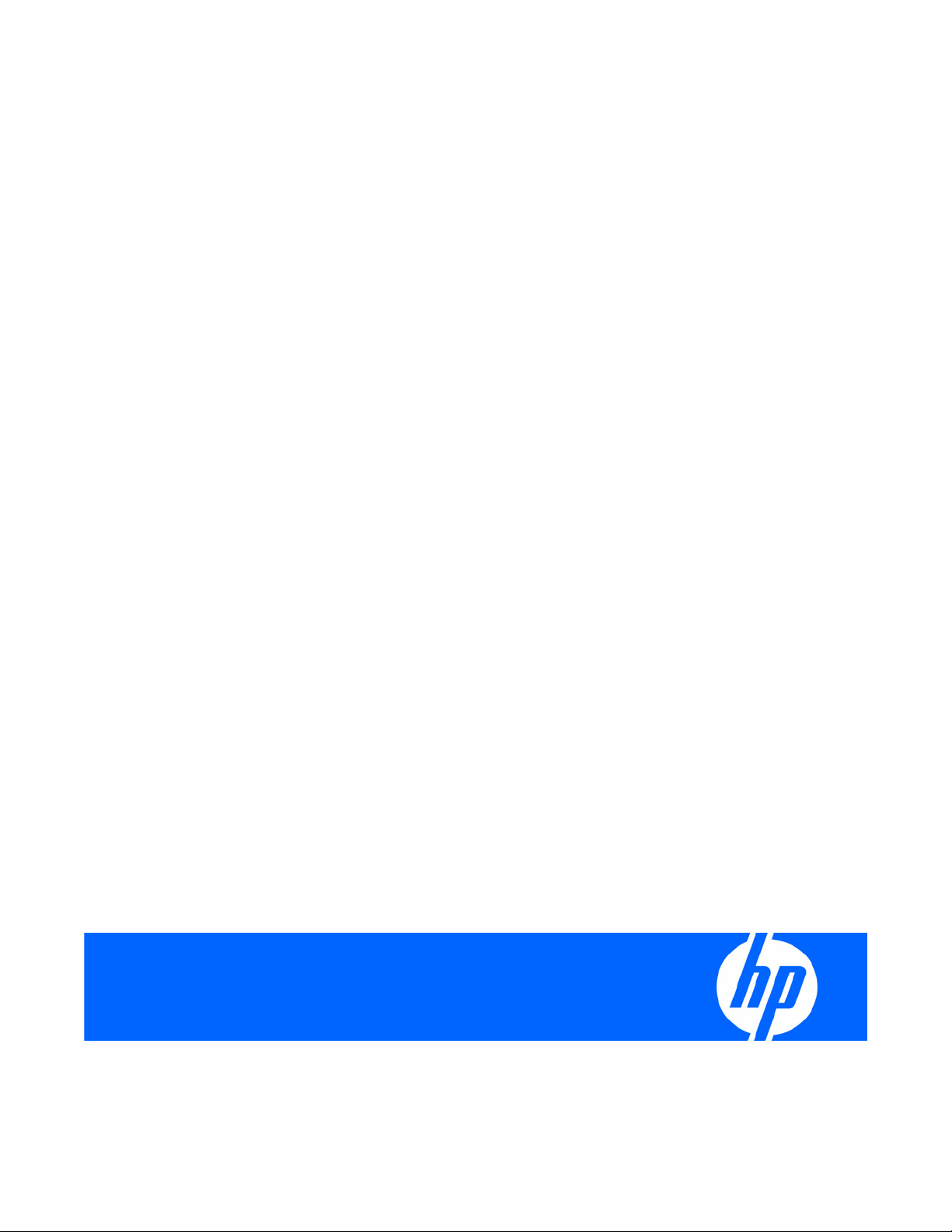
Guía de usuario del software de sistema operativo
®
preinstalado en fábrica de HP para Microsoft
Windows Server™ 2003 R2
Referencia 371501-074
Octubre de 2007 (cuarta edición)
Page 2
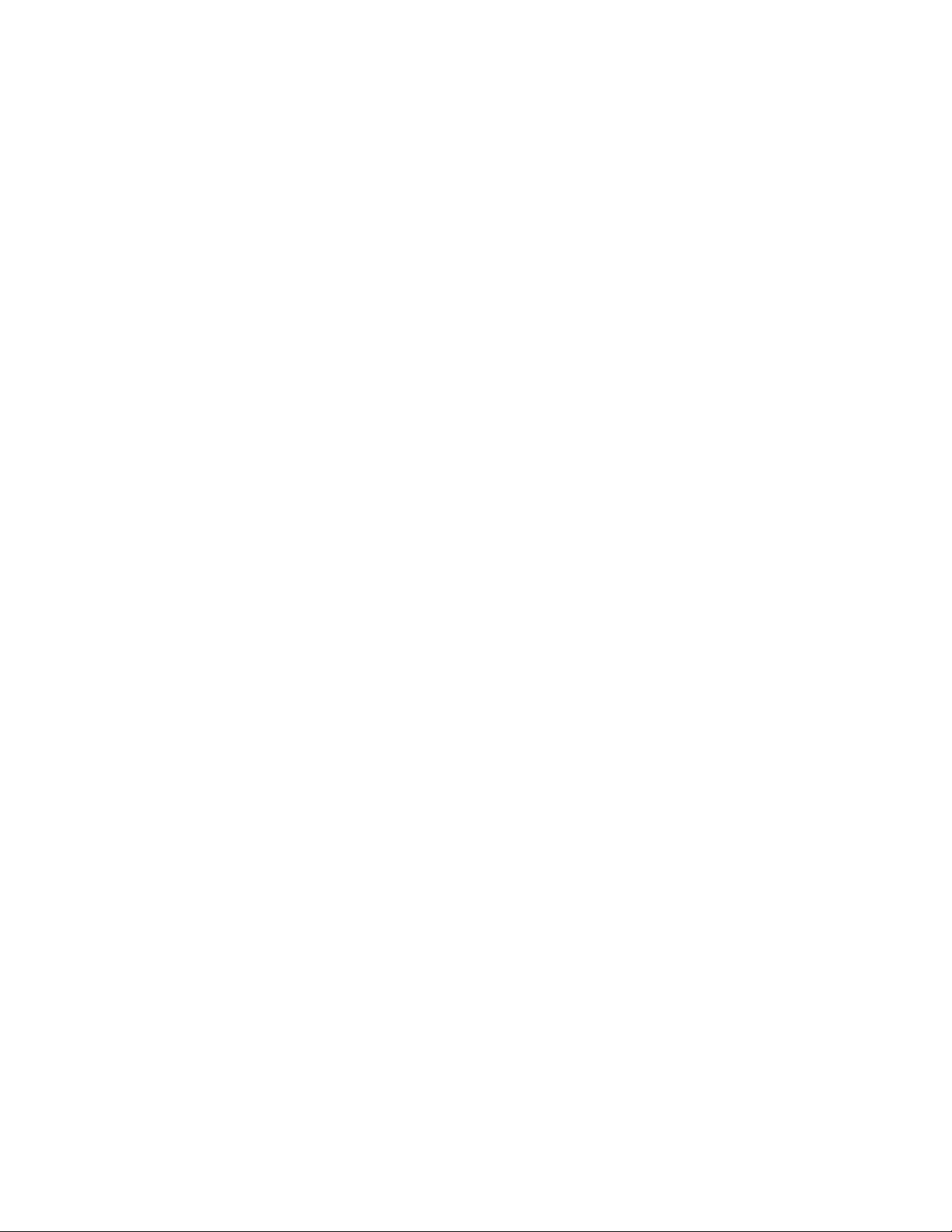
© Copyright 2004, 2007 Hewlett-Packard Development Company, L.P.
La información que contiene este documento está sujeta a cambios sin previo aviso. Las únicas garantías de los productos y servicios de
HP están establecidas en las declaraciones expresas de garantía que acompañan a dichos productos y servicios. No se podrá utilizar nada
de lo que se incluye en este documento como parte de una garantía adicional. HP no se hace responsable de los errores u omisiones técnicos
o editoriales aquí contenidos.
Software informático confidencial. Para la posesión, uso o copia de su software es necesaria una licencia válida de HP. Cumpliendo con la
normativa FAR 12.211 y 12.212, el software informático comercial, la documentación del software informático comercial y los datos técnicos
sobre elementos comerciales se han concedido al gobierno de EE. UU. bajo la licencia comercial estándar del proveedor.
Microsoft, Windows y Windows NT son marcas comerciales registradas de Microsoft Corporation en los EE.UU. Windows Server 2003 es una
marca registrada en Estados Unidos de Microsoft Corporation. Java es una marca registrada en Estados Unidos de Sun Microsystems, Inc.
Público al que va dirigido
Esta guía está dirigida a la persona encargada de la instalación, administración y solución de problemas
de los servidores y sistemas de almacenamiento. HP le considera una persona cualificada para la
reparación de los equipos informáticos y preparada para reconocer las dificultades de los productos
con niveles de energía peligrosos.
Page 3
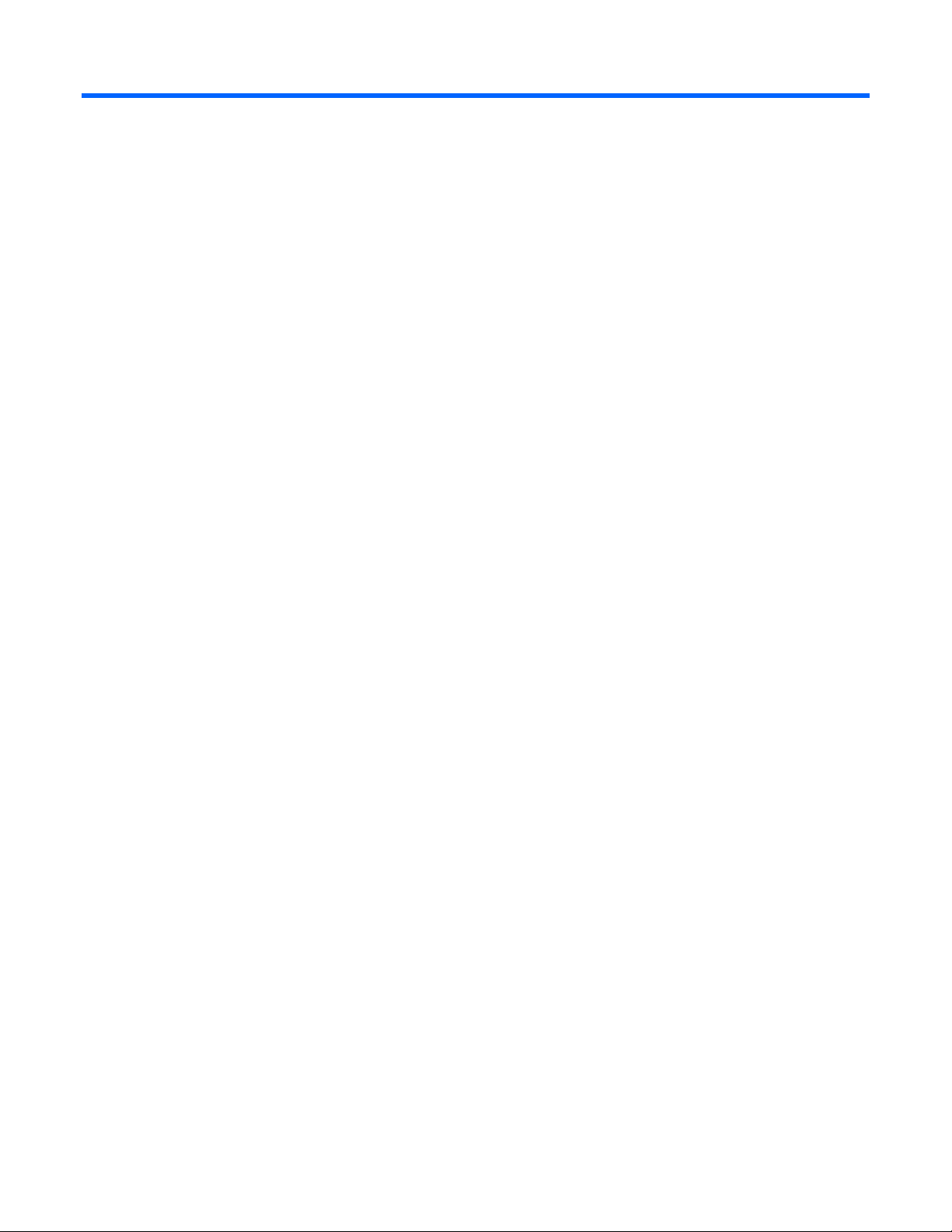
Índice general
Asistencia técnica ......................................................................................................................... 4
Antes de ponerse en contacto con HP ..........................................................................................................4
Información de contacto de HP ...................................................................................................................4
Autorreparación del cliente ........................................................................................................................ 5
Atención al cliente de HP ...........................................................................................................................5
Información general...................................................................................................................... 6
Introducción ............................................................................................................................................. 6
Características.......................................................................................................................................... 6
Recopilación de información.......................................................................................................... 8
Certificado de autenticidad ........................................................................................................................ 8
Instalación ................................................................................................................................... 9
Finalización de la instalación del sistema operativo....................................................................................... 9
Controladores firmados.................................................................................................................. 10
Asistente para hardware nuevo encontrado ......................................................................................10
Configuración automática ..............................................................................................................11
Tareas posteriores a la instalación................................................................................................ 12
Inicio de sesión en el servidor................................................................................................................... 12
Cambio de la contraseña de administrador ................................................................................................ 12
Modificación de la configuración regional .................................................................................................12
Cambio del modo de licencia (sólo Standard Edition).................................................................................. 13
Eliminación de licencias en modo por servidor............................................................................................13
Instalación de los Servicios de Microsoft Internet Information......................................................................... 14
Instalación de software adicional de Microsoft® Windows Server™ 2003 R2 ................................................14
Configuración de las unidades de disco..................................................................................................... 15
Creación de un fichero de paginación adicional......................................................................................... 16
Instalación de unidades de cinta ............................................................................................................... 16
Cambiador de medios ...................................................................................................................17
Instalación de controladores de impresora cliente........................................................................................ 17
Mensajes de error del registro ..................................................................................................................17
Copia de seguridad del servidor............................................................................................................... 18
Configuración de protocolos de red .......................................................................................................... 18
Configuración del servidor de acceso remoto.................................................................................... 18
Instalación de Java Virtual Machine........................................................................................................... 18
Solución de problemas................................................................................................................ 19
Nueva instalación del sistema operativo .................................................................................................... 19
Siglas y abreviaturas................................................................................................................... 20
Índice general 3
Page 4
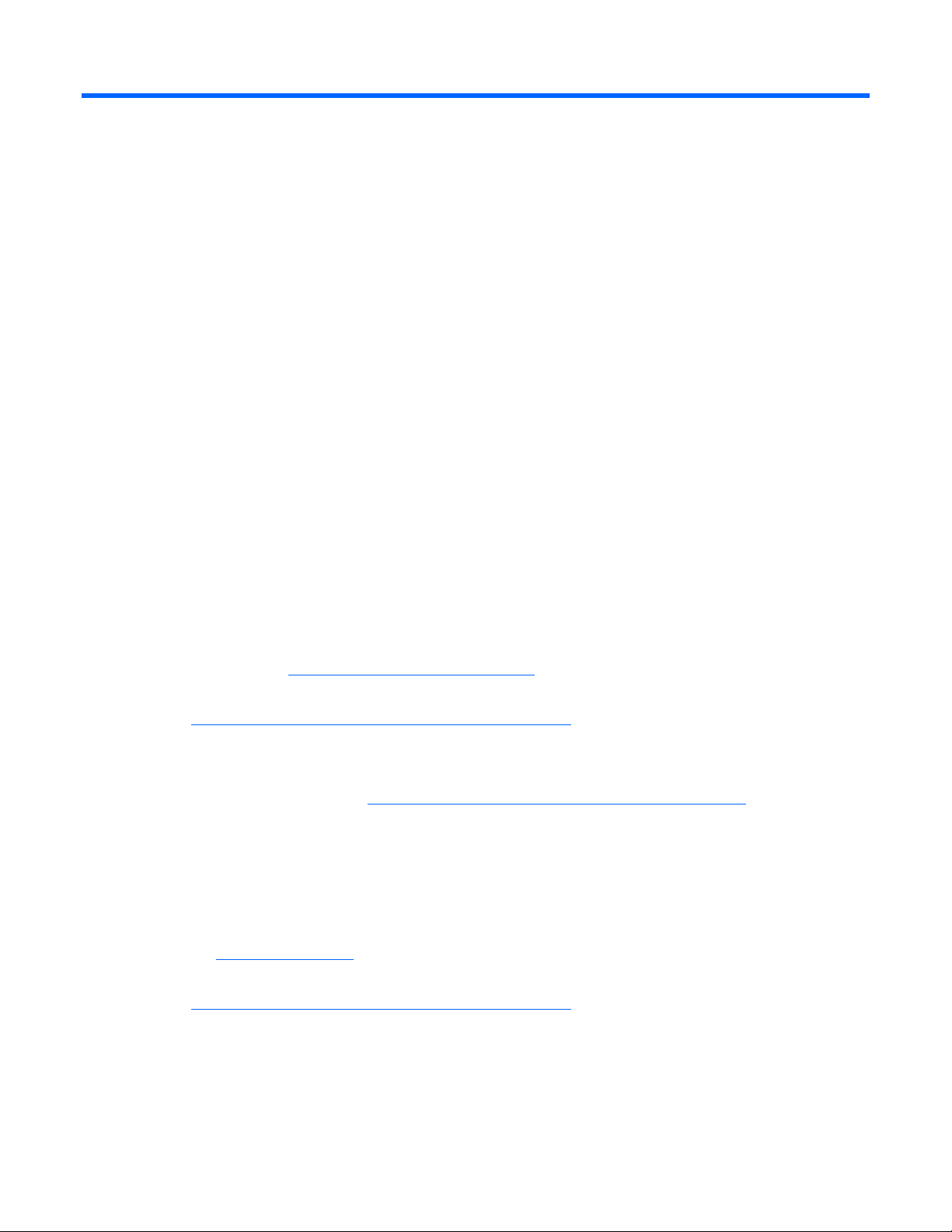
Asistencia técnica
Antes de ponerse en contacto con HP
Antes de llamar a HP, compruebe que dispone de la información siguiente:
•
Número de registro de asistencia técnica (si corresponde)
•
Número de serie del producto
•
Modelo y número del producto
•
Número de identificación del producto
•
Mensajes de error correspondientes
•
Tarjetas o hardware adicionales
•
Hardware o software de otros fabricantes
•
Tipo y revisión del sistema operativo
Información de contacto de HP
Para conocer el nombre del distribuidor autorizado de HP más cercano:
•
En los Estados Unidos, consulte la página web del localizador de servicios en Estados
Unidos de HP (http://www.hp.com/service_locator
•
En los demás países/regiones, consulte la página web de contacto de HP (en inglés)
(http://welcome.hp.com/country/us/en/wwcontact.html
Para dirigirse al servicio técnico de HP:
•
En los Estados Unidos, consulte las opciones de contactos en la página web de contacto de
HP de los Estados Unidos (http://welcome.hp.com/country/us/en/contact_us.html
ponerse en contacto con HP vía telefónica:
o
Llame al 1-800-HP-INVENT (1-800-474-6836). Este servicio está disponible 24 horas al día,
7 días a la semana. Para una mejora continua de la calidad, las llamadas pueden ser grabadas
o supervisadas.
o
Si ha adquirido un Care Pack (actualización de servicios), llame al 1-800-633-3600.
Para obtener más información acerca de los Care Pack, consulte la página web de HP
(http://www.hp.com
).
).
).
). Para
•
En los demás países/regiones, consulte la página web de contacto de HP (en inglés)
(http://welcome.hp.com/country/us/en/wwcontact.html
).
Asistencia técnica 4
Page 5
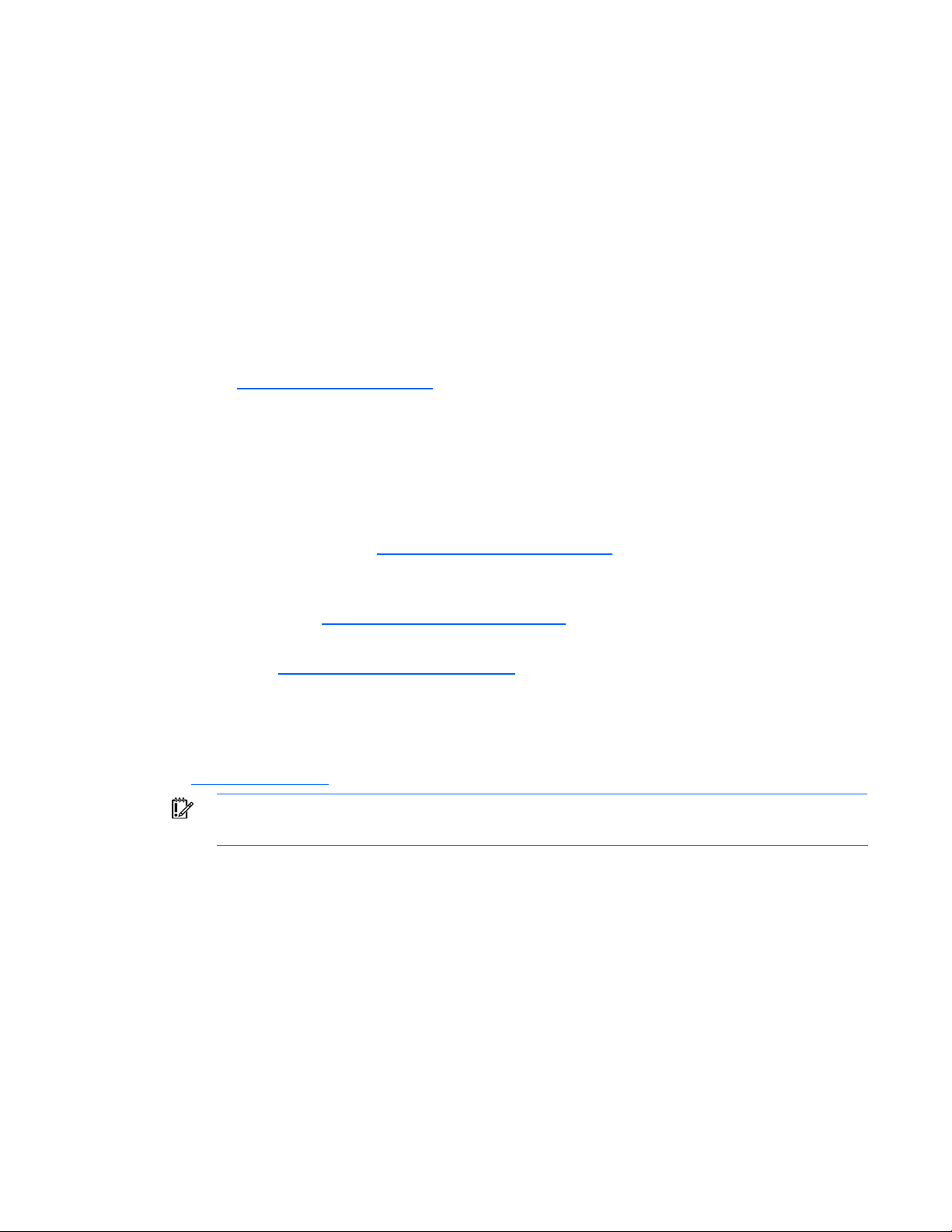
Autorreparación del cliente
¿Qué es la autorreparación del cliente?
El programa de autorreparación del cliente de HP le ofrece el servicio más rápido respecto a la garantía
o al contrato. Permite a HP enviar las piezas de repuesto directamente al usuario para que pueda
cambiarlas. Con este programa, el usuario puede cambiar las piezas cuando le resulte conveniente.
Un programa práctico y de fácil manejo:
•
Un especialista en asistencia técnica de HP diagnosticará y evaluará si se necesita una pieza de
repuesto para resolver un problema del sistema. También determinará si el usuario puede cambiar
la pieza.
•
Para obtener información más detallada sobre las piezas reemplazables por el cliente,
consulte la guía de mantenimiento y servicio que se encuentra disponible en el sitio Web
de HP (http://www.hp.com/support
).
Atención al cliente de HP
El servicio de atención al cliente de HP ofrece los servicios de asistencia Software Support, Support Plus
Software Support e Integrated Hardware and Software Support. Para obtener más información, visite los
siguientes vínculos:
•
Servicios Software Support (http://www.hp.com/hps/software): se incluye asistencia telefónica
estándar 9 x 5 para tres tipos de incidencias del sistema operativo y una amplia variedad de
aplicaciones de Microsoft®.
•
Hardware Support (http://www.hp.com/hps/hardware): existe una gama de servicios de asistencia
relacionados con el hardware del servidor.
•
Support Plus (http://www.hp.com/hps/premium): se incluye un año de asistencia integrada para
hardware y software del servidor.
•
Asistencia telefónica durante 90 días para el software de inicio: en el caso de los servidores
ProLiant, también existe un servicio de asesoramiento técnico (que incluye la asistencia para la
instalación) para software de otro fabricante preinstalado en HP desde la página Web de HP
(http://www.hp.com
IMPORTANTE: estos servicios de asistencia sólo se aplican a la configuración de hardware
y software original suministrada por HP.
) o por teléfono durante 90 días a partir de la fecha de compra.
Asistencia técnica 5
Page 6
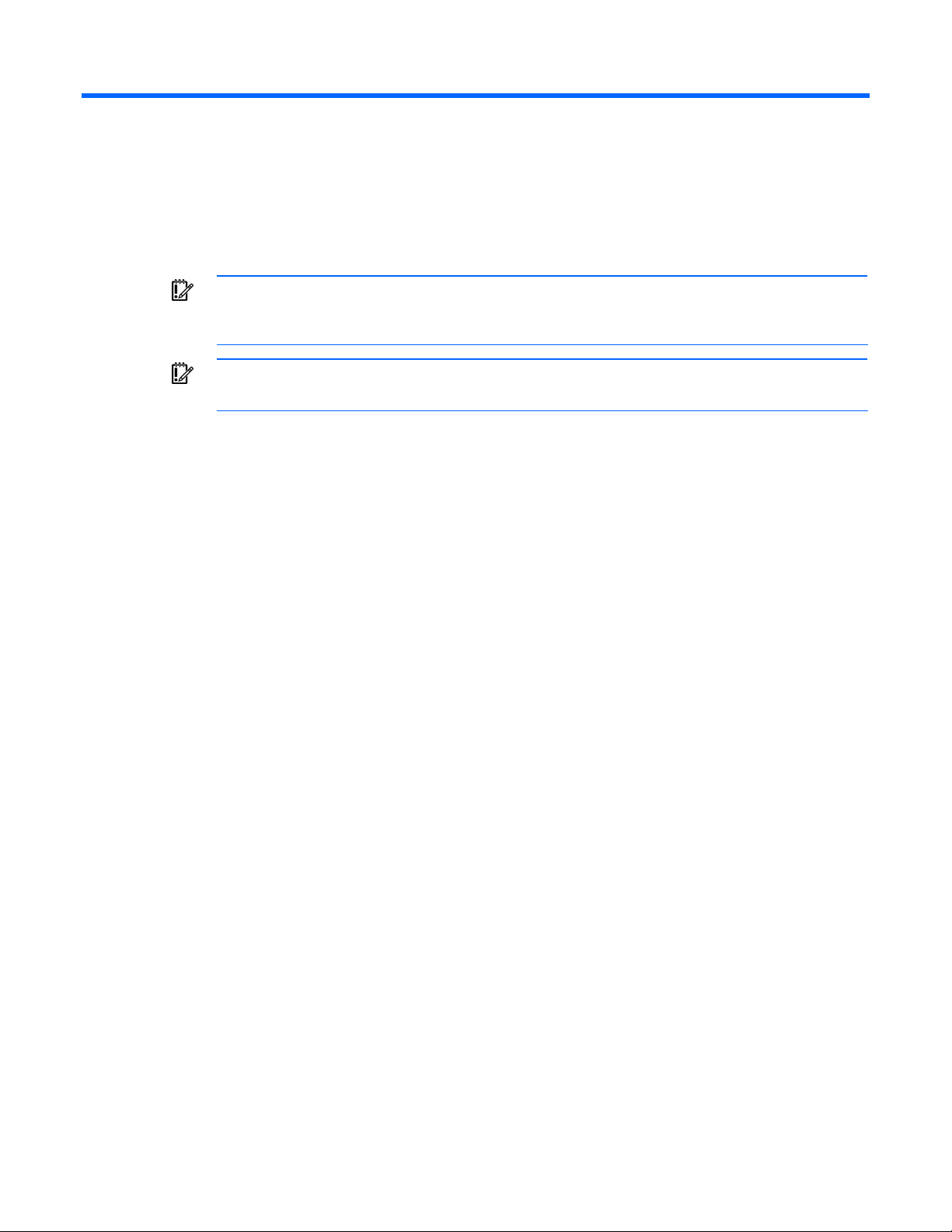
Información general
Introducción
IMPORTANTE: si su servidor tiene un sistema operativo preinstalado en fábrica, no lo inicie
con el CD SmartStart de HP al encenderlo por primera vez. El CD SmartStart sólo debe
Esta guía proporciona instrucciones para completar la instalación de los sistemas operativos
preinstalados en fábrica:
•
•
utilizarse si es necesario reinstalar el sistema operativo.
IMPORTANTE: complete la instalación del sistema operativo antes de instalar las opciones de
hardware adicionales.
Microsoft® Windows Server™ 2003 R2, Standard Edition con cinco CAL
Microsoft® Windows Server™ 2003 R2, Compute Cluster Edition (x64)
Características
El sistema operativo se cargó previamente en la unidad de disco del servidor antes de enviárselo. Los
controladores más recientes también se descargan en la unidad de disco del servidor y se integran en
el sistema operativo cargado previamente.
El proceso normal de instalación del sistema operativo del servidor se reduce en el caso de un sistema
operativo cargado previamente. La instalación tarda en realizarse aproximadamente 25 minutos, frente
a los 90 minutos habituales del CD de instalación. Durante el proceso de instalación debe escribirse
la información específica del usuario, como el nombre de servidor, la dirección IP y la configuración
regional.
El software preinstalado en fábrica de HP para Microsoft® Windows Server™ 2003 R2 está:
•
Listo para su ejecución. Se ejecuta un asistente para el miniprograma de instalación y,
a continuación, se instalarán y, si es posible, se configurarán, los componentes específicos
de HP. Una vez reiniciado el sistema operativo tantas veces como sea necesario, la instalación
de Microsoft® Windows Server™ 2003 R2 finalizará y el sistema estará listo para efectuar las
configuraciones de usuario requeridas.
•
Preconfigurado con el protocolo de red TCP/IP. Este servicio es necesario para gestionar la red de
manera eficaz.
•
Preactivado. HP ha configurado el sistema operativo de manera que el cliente no necesite activarlo.
Información general 6
Page 7
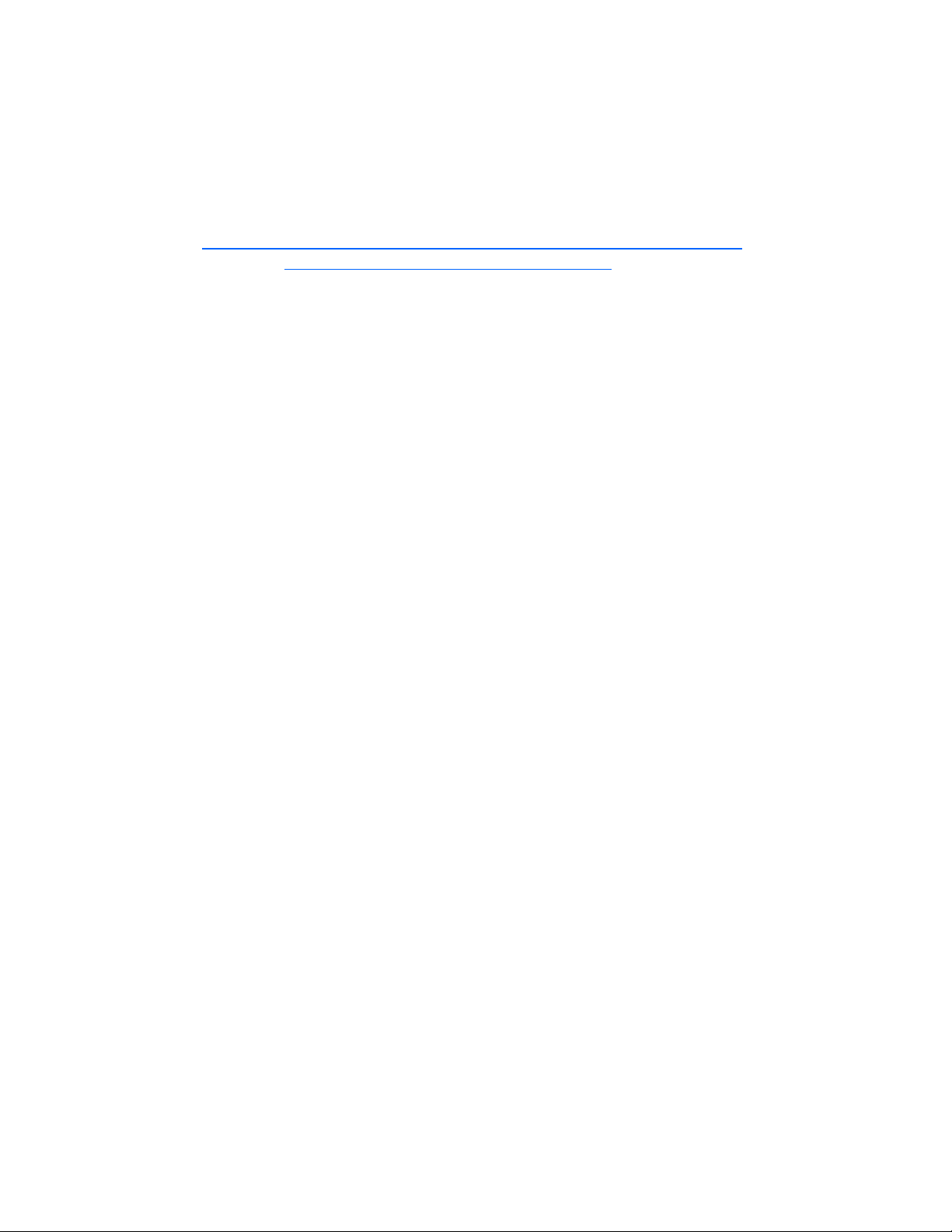
•
Preconfigurado con NTFS. Muchas funciones nuevas de Microsoft® Windows Server™ 2003
precisan NTFS, incluida la capacidad de ascender al servidor a un controlador de dominios
para utilizar Microsoft® Active Directory. Asimismo, NTFS ofrece mayor seguridad. Consulte
la documentación de Microsoft® Windows Server™ 2003 R2 para configurar correctamente el
servidor y aprender a utilizar NTFS con Microsoft® Windows Server™ 2003 R2, al mismo tiempo
que se utilizan versiones anteriores de Microsoft® Windows NT® en una infraestructura de red.
Para obtener más información sobre Microsoft® Windows Server™ 2003 R2, consulte la página Web
de HP (http://h18000.www1.hp.com/products/servers/software/factory-installed.html
Web de Microsoft (http://www.microsoft.com/windowsserver2003
).
) o la página
Información general 7
Page 8

Recopilación de información
Certificado de autenticidad
IMPORTANTE: observe el lugar en el que se encuentra la etiqueta del COA en el servidor
La etiqueta del COA se utiliza para:
•
•
La ubicación de la etiqueta del COA varía en función del modelo de servidor. En modelos de servidor de
montaje en bastidor, la etiqueta del COA se encuentra en la sección frontal, en el panel derecho, o bien
en la esquina frontal derecha del panel superior. En modelos de torre, la etiqueta COA se colocará en
dirección a la parte posterior del panel superior del servidor.
Consulte la figura siguiente para identificar la información que aparece en la etiqueta del COA.
y registre el código del producto para una posible consulta en el futuro.
Actualizar el sistema operativo preinstalado en fábrica utilizando el programa de Actualización
de Microsoft® para validar la licencia
Volver a instalar el sistema operativo debido a un fallo que lo ha desactivado permanentemente
NOTA: la clave del producto no es necesaria durante la instalación inicial del sistema
operativo porque el servidor se suministra de fábrica con una clave ya instalada.
Se accede a la etiqueta del COA más fácilmente cuando el servidor se instala por primera vez. Registre
el código del producto en el espacio porporcionado.
Recopilación de información 8
Page 9

Instalación
Finalización de la instalación del sistema operativo
IMPORTANTE: antes de encender el servidor y configurar el software del sistema operativo,
conecte el hardware del servidor de la manera descrita en la guía de usuario del servidor.
Para completar la instalación del sistema operativo preinstalado en fábrica y configurar el servidor:
1.
2.
3.
No instale dispositivos adicionales de hardware hasta que finalice la instalación del software.
IMPORTANTE: Si el sistema le solicita una ruta de instalación para los ficheros que serán
copiados durante la instalación de componentes de hardware o software adicionales, ingrese
la ruta: C:\Windows Server 2003 R2\I386 para los ficheros originales. Si el sistema
le solicita los ficheros del controlador HP, ingrese la ruta: C:\HPDRVRS. Los ficheros de los
controladores se encuentran en los subdirectorios de esta ruta. Para ver el directorio, haga
clic en Examinar.
IMPORTANTE: para completar correctamente la instalación del software, deben estar
instalados los servicios TCP/IP y el servidor debe estar conectado a una red activa.
Encienda el servidor.
En la pantalla de bienvenida de HP, pulse la tecla apropiada para continuar. Se abrirá la pantalla
con la licencia de software del servidor.
Lea todos los acuerdos de licencia de software proporcionados con el servidor y pulse la tecla
pertinente para aceptar el contrato de licencia de HP.
4.
Seleccione la opción de espacio en disco Típica o Personalizada. La opción Típica configura
el tamaño de la partición en 8 GB y la opción Personalizada permite configurar el tamaño
de partición desde 8 GB com mínimo hasta la capacidad máxima del disco.
5.
Siga las instrucciones en línea. Se muestran varias pantallas de estado durante la instalación del
software que describen el proceso en curso.
PRECAUCIÓN: es necesario reiniciar el servidor al finalizar la instalación. No apague el
servidor en ningún momento durante el proceso de instalación. La interrupción del suministro
de alimentación durante el proceso de instalación puede impedir que la instalación se
complete correctamente y que el sistema operativo se reinicie.
NOTA: puede ver e imprimir los CLUF una vez completada la instalación. Para ello, pulse
Inicio y seleccione Todos los programas>Funciones previas a la instalación>CLUF.
Instalación 9
Page 10

Controladores firmados
Durante la instalación del sistema operativo, pueden aparecer mensajes de precaución para indicar que
existen controladores de software sin firma. El mensaje de precaución mostrará el siguiente texto “Digital
signature is not found” (No se encuentra la firma digital) cuando vayan a instalarse los controladores.
Cuando se lo soliciten, haga clic en Sí para aceptar los controladores y continuar con la instalación.
Si se le pide que reinicie el servidor, haga clic en No. Una vez completada la instalación del sistema
operativo, descargue los controladores firmados digitalmente (desde) http://www.hp.com/support/files
Asistente para hardware nuevo encontrado
Durante la instalación del sistema operativo puede aparecer el Asistente para hardware nuevo
encontrado. Haga clic en Cancelar en el Asistente para hardware nuevo encontrado. No intente
continuar con la instalación de los controladores hasta después del segundo inicio de sesión,
cuando el sistema operativo esté completamente instalado.
IMPORTANTE: No intente instalar los controladores durante la instalación del sistema
operativo porque el servidor puede reiniciarse automáticamente antes de que finalice la
instalación de los controladores. Esta acción puede provocar que un dispositivo se instale
incorrectamente.
.
Para instalar los controladores una vez completada la instalación del sistema operativo:
1.
Haga clic en Siguiente en la ventana del Asistente para hardware nuevo encontrado.
2.
Seleccione Buscar un controlador apropiado para mi dispositivo.
3.
Seleccione Especificar una ubicación y borre las opciones Unidad de disquetera y CD-ROM.
4.
Haga clic en Siguiente.
5.
Escriba la ruta siguiente en el cuadro de texto:
C:\HPDRVRS
6.
Haga clic en Aceptar.
7.
Haga clic en Siguiente cuando aparezca la pantalla Resultados de la búsqueda de archivos
de controlador.
8.
Para completar el Asistente para hardware nuevo encontrado, haga clic en Finalizar.
Se iniciará el proceso de instalación. Deje que se lleve a cabo todo el proceso de instalación, incluidos
los reinicios solicitados, antes de interrumpir este proceso o apagar el servidor. Una vez finalizada la
instalación inicial, el servidor puede configurarse para satisfacer las necesidades individuales.
IMPORTANTE: es posible que el sistema finalice la instalación del controlador después del
primer inicio de sesión. No realice ninguna acción en la pantalla Administre su servidor. Si se
cargan controladores adicionales, el sistema finalizará la instalación de los controladores y se
reiniciará automáticamente. La próxima vez que el sistema presente un mensaje de inicio de
sesión, regístrese de manera habitual y utilice el nuevo sistema operativo.
Instalación 10
Page 11

Configuración automática
Ciertas fases del proceso de instalación se configuran automáticamente y estas pantallas no se muestran.
A partir de ahora, para obtener información acerca de cómo cambiar la información preconfigurada,
consulte la ayuda en línea del sistema operativo. De las pantallas que se configuraron automáticamente,
es posible que sea necesario realizar cambios posteriores en las siguientes:
•
Modo de licencia: el modo de licencia del servidor está establecido por dispositivo o por usuario
con una cuenta de cinco dispositivos o usuarios. Para cambiar el modo de licencia a por servidor
una vez completada la instalación inicial del sistema operativo, consulte la sección “Cambio
del modo de licencia (sólo Standard Edition) (en la página 13)”. Si desea adquirir licencias
adicionales, solicítelas una vez realizada la instalación inicial del sistema operativo. Si desea
obtener información sobre cómo agregar licencia, consulte la ayuda en línea o la documentación
del sistema operativo.
•
Contraseña de administrador: la contraseña de administrador se ha dejado en blanco a propósito.
Configure la contraseña inmediatamente una vez terminada la instalación del software. No cambie
la contraseña de administrador durante la instalación principal cuando se introduce el nombre
del equipo, porque si lo hace, se podría cancelar el proceso de instalación automatizada. Para
conocer los procedimientos para cambiar la contraseña de administrador después de que se haya
completado la instalación, consulte la sección “Cambio de la contraseña de administrador (en la
página 12)”.
•
Actualizaciones de un disco dinámico: el sistema operativo se preinstala en una partición de
aproximadamente 8 GB. En un controlador de array, el tamaño de la unidad lógica es el tamaño
máximo de la unidad. Se dispone de un espacio libre de entre 3 y 7 MB en la unidad lógica de
los controladores de array para admitir las actualizaciones de un disco dinámico.
NOTA: la actualización de discos dinámicos es opcional. Para obtener información acerca
de las actualizaciones de discos dinámicos, consulte la documentación del sistema operativo.
Una vez realizada la actualización a disco dinámico, debe actualizarse el disco de
reparación de emergencia.
Instalación 11
Page 12

Tareas posteriores a la instalación
Inicio de sesión en el servidor
Una vez finalizada la instalación inicial del software, inicie sesión en el servidor de la siguiente manera:
1.
Pulse Ctrl+Alt+Supr para abrir la pantalla de inicio de sesión.
2.
Escriba el nombre de usuario Administrator.
3.
Deje el campo Contraseña en blanco.
4.
Cambio de la contraseña de administrador
Haga clic en Aceptar.
Para cambiar la contraseña de administrador, pulse las teclas Ctrl+Alt+Supr y haga clic en Cambiar
contraseña, o bien lleve a cabo los siguientes pasos:
1.
Haga clic en Inicio y seleccione Todos los programas>Herramientas administrativas>Administración
de equipos.
2.
Expanda el directorio Herramientas del sistema y, a continuación, el directorio Usuarios y grupos
locales.
3.
Seleccione la carpeta Usuarios.
4.
Haga clic con el botón derecho del ratón en Administrador, que se mostrará en la parte derecha
de la ventana, y seleccione Establecer contraseña. Aparecerá un mensaje de advertencia.
5.
Haga clic en Continuar para continuar.
6.
Escriba la nueva contraseña en el campo Nueva contraseña y vuelva a escribirla en el campo
Confirmar contraseña.
7.
Haga clic en Aceptar.
8.
Haga clic en Aceptar para finalizar el proceso.
PRECAUCIÓN: no pierda ni olvide la contraseña de administrador. La necesitará para volver
a configurar el servidor.
Para obtener más información acerca de cómo cambiar la contraseña de administrador, consulte la
documentación del sistema operativo.
Modificación de la configuración regional
Modifique la configuración regional predeterminada si el servidor no funciona con ella. Esta
configuración regional controla el idioma del teclado y establece el formato local para ordenar
y presentar la hora, la fecha, los números y la moneda de una región específica.
1.
Seleccione Inicio>Panel de control.
Tareas posteriores a la instalación 12
Page 13

2.
Haga doble clic en Configuración regional y de idioma.
3.
Haga clic en la ficha Configuración regional.
4.
Seleccione la configuración regional correcta en las dos listas desplegables.
5.
Haga clic en la ficha Idiomas y, a continuación, haga clic en Detalles.
6.
Haga clic en la ficha Configuración en la ventana Servicios de texto e idiomas del dispositivo
de entrada.
7.
Active la casilla de verificación situada junto a la configuración de idioma predeterminada.
8.
Haga clic en Agregar para seleccionar otro idioma.
9.
Seleccione el Idioma de dispositivo de entrada y la Distribución del teclado/IME correctos de la
ventana Agregar idioma de entrada.
10.
Haga clic en Aceptar.
11.
Seleccione el Idioma predeterminado del dispositivo de entrada correcto en la lista desplegable.
12.
Haga clic en Aceptar para salir de la ventana Servicios de texto e idiomas del dispositivo
de entrada.
13.
Haga clic en Aceptar para salir de la ventana Configuración regional y de idioma.
Cambio del modo de licencia (sólo Standard Edition)
Para cambiar el modo de licencia del servidor desde “por dispositivo” o “por usuario” a “por servidor”:
1.
Inicie los servicios de registro de licencias:
a.
Haga clic en Inicio y seleccione Todos los programas>Herramientas administrativas>Servicios.
b.
Haga clic con el botón derecho del ratón en License Logging (Registro de licencias) y,
a continuación, seleccione Propiedades.
c.
Seleccione Manual en el campo Startup type (Tipo de inicio).
d.
Haga clic en Aceptar.
2.
Seleccione Inicio>Panel de control.
3.
Haga doble clic en Licencias. Aparecerá la ventana Elegir modo de licencia.
4.
Haga clic en Por servidor. Seleccione Microsoft® Windows® Server de la lista de productos
desplegable.
5.
Haga clic en Agregar licencias. Se abrirá la ventana Nueva licencia de acceso de cliente.
6.
Escriba la cantidad de CAL adicionales que ha adquirido.
7.
Haga clic en Aceptar. Aparecerá la ventana Licencia por servidor.
8.
Si está de acuerdo con los términos del contrato de licencia, seleccione la casilla de verificación
Acepto y, a continuación, haga clic en Aceptar para continuar.
9.
Haga clic en Aceptar para salir de la ventana Elegir modo de licencia.
Eliminación de licencias en modo por servidor
1.
Seleccione Inicio>Panel de control.
2.
Haga doble clic en Licencias. Aparecerá la ventana Elegir modo de licencia.
Tareas posteriores a la instalación 13
Page 14

3.
Haga clic en Quitar licencias. Aparecerá la ventana Seleccionar certificado para quitar licencias.
4.
Escriba la cantidad de CAL que desea quitar en el campo Número de licencias y haga clic
en Quitar.
5.
Haga clic en Sí en la ventana Sistema de licencia.
6.
Haga clic en Cerrar>Aceptar para salir de la ventana Elegir modo de licencia.
Instalación de los Servicios de Microsoft Internet Information
IMPORTANTE: el servidor debe estar conectado a una red activa para completar la
instalación de componentes de red como Servicios de Microsoft® Internet Information Server
1.
2.
3.
y Active Directory.
Seleccione Inicio>Panel de control.
Haga doble clic en Agregar o quitar programas.
Haga clic en Agregar o quitar componentes de Windows para ejecutar el Asistente de componentes
de Microsoft® Windows®.
4.
Seleccione Servidor de aplicación y haga clic en Detalles.
5.
Seleccione Servicios de Internet Information Server.
6.
Haga clic en Aceptar.
7.
Haga clic en Siguiente para comenzar la instalación de los Servicios de Microsoft® Internet
Information Services.
8.
Haga clic en Finalizar para completar la instalación y, a continuación, cierre la ventana Agregar o
quitar programas.
Instalación de software adicional de Microsoft® Windows Server™ 2003 R2
1.
Una vez que completó la instalación del sistema operativo e inició sesión por primera vez en el
servidor, reinicie el servidor e inicie sesión nuevamente.
2.
En el escritorio, haga doble clic en Windows Server 2003 R2.
3.
En la pantalla de bienvenida, haga clic en Continuar la instalación de Windows Server 2003 R2
Standard Edition.
4.
Haga clic en Siguiente.
5.
Lea el contrato de licencia. Si está de acuerdo con los términos del contrato de licencia, seleccione
Acepto los términos del contrato de licencia y, a continuación, haga clic en Siguiente para continuar.
6.
Haga clic en Siguiente.
7.
Haga clic en Finalizar.
8.
En la pantalla de bienvenida, haga clic en Salir para cerrar la utilidad.
Tareas posteriores a la instalación 14
Page 15

Configuración de las unidades de disco
La unidad lógica principal, que contiene el sistema operativo, es la única unidad del servidor
configurada durante la instalación del sistema operativo. El espacio adicional sin particiones también se
encuentra en la unidad principal. Es necesario crear particiones y dar formato mediante el Administrador
de discos a este espacio sin particiones y a las unidades de disco adicionales del servidor antes
de utilizarlos.
1.
Haga clic en Inicio y seleccione Todos los programas>Herramientas administrativas>Administración
de equipos.
2.
Expanda el directorio Almacenamiento y, a continuación, seleccione Administración de discos.
En la parte derecha de la ventana se incluirá la información relativa al disco y a la unidad lógica.
3.
Haga clic en Acción y en Volver a examinar los discos si la nueva unidad lógica que ACU ha
creado no aparece en la parte inferior derecha de la ventana Administración de equipos como
espacio sin asignar.
4.
Haga clic con el botón derecho del ratón en Disco 1, en el panel inferior derecho, donde se muestra
un pequeño círculo rojo en el icono de disco, y, a continuación, seleccione Inicializar disco.
5.
Seleccione Disco 1 y, a continuación, haga clic en Aceptar, en la pantalla Inicializar disco.
Desaparecerá el pequeño círculo rojo y el disco se identificará como un disco básico.
6.
Haga clic con el botón derecho del ratón en el cuadro que contiene el tamaño del disco (con una
etiqueta que indica que está sin asignar) y seleccione Partición nueva.
7.
Haga clic en Siguiente cuando aparezca la pantalla Asistente para partición nueva.
8.
Seleccione Partición primaria o Partición extendida y, a continuación, haga clic en Siguiente en la
pantalla Seleccionar el tipo de partición.
9.
Haga clic en Siguiente para utilizar el máximo espacio de disco, o bien inserte el tamaño de
partición deseado en la pantalla Especificar el tamaño de la partición.
10.
Haga clic en Siguiente para aceptar la letra de unidad asignada de manera predeterminada en la
pantalla Asignar letra de unidad o ruta de acceso. Aparecerá la pantalla Formatear la partición.
11.
Para formatear la unidad, seleccione el formato de sistema de ficheros (la selección predeterminada
es NTFS), el Tamaño de unidad de asignación apropiados y, a continuación, escriba la Etiqueta de
volumen o acepte la etiqueta predeterminada.
12.
(Opcional) Seleccione Realizar una aplicación rápida de formato y Habilitar la compresión de
ficheros y carpetas.
13.
Si la unidad no se va a formatear, seleccione No formatear esta partición.
14.
Haga clic en Siguiente.
15.
Haga clic en Finalizar en la pantalla Finalización del Asistente para partición nueva. La partición
tiene el formato del sistema de ficheros seleccionado y recibirá la etiqueta “Correcto” cuando se
termine de dar formato.
Para obtener más información acerca de la configuración de las nuevas unidades de disco y de la
actualización de discos dinámicos, consulte la documentación del sistema operativo.
Tareas posteriores a la instalación 15
Page 16

Creación de un fichero de paginación adicional
Al instalar memoria o aplicaciones de software adicionales en el servidor, es posible que ocurran errores
en el registro de eventos que indiquen que la unidad C se acerca a su capacidad máxima. Para resolver
este problema, mueva las aplicaciones ubicadas en la unidad C a otra partición, o bien cree un fichero
de paginación. La solución más eficaz consiste en crear el fichero de paginación en otra partición para
admitir la cantidad de memoria del servidor.
Después de crear un fichero de paginación adicional, establezca el fichero de paginación de la
partición de inicio en la cantidad de memoria del servidor. Para obtener información adicional sobre
cómo crear ficheros de paginación, consulte el fichero de Ayuda, al que puede accederse desde
Inicio>Ayuda y soporte técnico.
Instalación de unidades de cinta
Si adquirió una unidad de cinta para el servidor, es posible que tenga que realizar la compatibilidad
con la unidad de cinta manualmente.
1.
Haga clic en Inicio y seleccione Todos los programas>Herramientas administrativas>Administración
de equipos>Administrador de dispositivos. El Administrador de dispositivos muestra todos los
dispositivos en la parte derecha de la pantalla.
2.
Seleccione el dispositivo de cinta. La unidad de cinta aparecerá en la categoría Otros dispositivos,
bajo el icono ? (signo de interrogación), que indica un dispositivo desconocido, hasta que se instale
el controlador correcto.
3.
Haga clic con el botón derecho del ratón en el dispositivo de cinta y, a continuación,
seleccione Propiedades.
4.
Haga clic en la ficha Controlador y, a continuación, en Actualizar controlador. Se ejecutará
el Asistente para la actualización del controlador del dispositivo.
5.
Haga clic en Siguiente.
6.
Seleccione Buscar un controlador apropiado para mi dispositivo.
7.
Haga clic en Siguiente.
8.
Seleccione Especificar una ubicación y desactive el resto de las opciones.
9.
Haga clic en Siguiente.
10.
Escriba la ruta siguiente en el campo Asistente para la actualización del controlador del dispositivo:
C:\HPDRVRS
11.
Haga clic en Aceptar. Los resultados de la búsqueda del controlador mostrarán el dispositivo
apropiado.
12.
Si se muestra un dispositivo incorrecto, haga clic en Atrás y seleccione el correcto.
13.
Haga clic en Siguiente para instalar el controlador.
14.
Haga clic en Finalizar>Cerrar para volver a la pantalla Administración de equipos.
Ha finalizado la instalación de la unidad de cinta. El dispositivo de cinta aparecerá ahora
en la categoría Unidad de cinta en la pantalla Administración de equipos.
Tareas posteriores a la instalación 16
Page 17

Cambiador de medios
Si la unidad de cinta tiene un cambiador de medios, éste aparecerá en la pantalla Administración de
equipos como un Dispositivo cambiador de medios desconocido hasta que se instale el controlador
correcto. Para instalar el controlador del cambiador de medios:
1.
Seleccione Dispositivo cambiador de medios desconocido en la categoría Cambiadores de medio
en la lista de dispositivos de la pantalla Administración de equipos.
2.
Haga clic con el botón derecho del ratón en el dispositivo y, a continuación, seleccione
Propiedades.
3.
Haga clic en la ficha Controlador y, a continuación, en Actualizar controlador. Se ejecutará el
Asistente para la actualización del controlador del dispositivo.
4.
Haga clic en Siguiente.
5.
Seleccione Buscar un controlador apropiado para mi dispositivo.
6.
Haga clic en Siguiente.
7.
Seleccione Especificar una ubicación y desactive el resto de las opciones.
8.
Haga clic en Siguiente.
9.
Escriba la ruta siguiente en el campo Asistente para la actualización del controlador del dispositivo:
C:\HPDRVRS
10.
Haga clic en Aceptar. Los resultados de la búsqueda del controlador mostrarán el
dispositivo apropiado.
11.
Si se muestra un dispositivo incorrecto, haga clic en Atrás y seleccione el correcto.
12.
Haga clic en Siguiente para instalar el controlador.
13.
Haga clic en Finalizar>Cerrar para volver a la pantalla Administración de equipos.
Instalación de controladores de impresora cliente
Los controladores de impresora cliente están preinstalados en el directorio Impresoras de la unidad de
disco. Cuando instale los controladores para la compatibilidad de la impresora en los sistemas
operativos cliente, inserte la ruta C:\PRINTERS. Para obtener información adicional sobre cómo instalar
controladores para impresoras de red compartidas, consulte la sección “Impresoras y faxes” del fichero
de Ayuda, al que puede accederse desde Inicio>Ayuda y soporte técnico.
Mensajes de error del registro
Una vez completada la utilidad de instalación de ProLiant, es posible que aparezcan mensajes de
error del registro de eventos relativos a determinados controladores de controlador. Estos mensajes
se han previsto y no afectan al rendimiento ni del servidor ni del sistema operativo. Entre los mensajes
posibles están:
Unable to read IO control information from NBT device (no es posible
leer la información de control de IO desde el dispositivo NTB). Refer to
article #Q257760 on the Microsoft® website (http://www.microsoft.com
(Consulte el artículo nº Q257760 de la página Web de Microsoft®
(http://www.microsoft.com
)).
)
Tareas posteriores a la instalación 17
Page 18

Copia de seguridad del servidor
Una vez finalizada la instalación del software y cuando el servidor esté en funcionamiento, realice una
copia de seguridad de éste con un sistema y un software aprobado de copia de seguridad de cinta.
Configuración de protocolos de red
Los servicios TCP/IP se instalan automáticamente. Microsoft® Windows Server™ 2003 R2 requiere la
Configuración del servidor de acceso remoto
activación de TCP/IP.
Para utilizar el servicio RAS con un módem instalado:
1.
Seleccione Inicio>Panel de control.
2.
Haga doble clic en Conexiones de red.
3.
Haga doble clic en Conexiones de acceso telefónico>Crear una conexión nueva.
4.
Seleccione el tipo de conexión de red y termine el resto de la configuración como se le indique.
Para obtener más información acerca de los parámetros de red requeridos, consulte la documentación
del sistema operativo.
Instalación de Java Virtual Machine
Es posible que deba descargar e instalar en su servidor la utilidad JavaTM Virtual Machine
(http://www.java.com
Internet Explorer 6.0. Por ejemplo, cuando visualiza Web Agent Help desde la página de inicio de
System Management, el texto que aparece en la columna izquierda de la pantalla de ayuda no se
muestra correctamente si la utilidad Java Virtual Machine no está instalada.
) para poder ver completamente y de forma correcta algunas páginas Web con
Tareas posteriores a la instalación 18
Page 19

Solución de problemas
Nueva instalación del sistema operativo
Si se daña el sistema operativo del servidor, vuelva a instalarlo iniciando el servidor con la versión de
HP del CD del sistema operativo de Microsoft® Windows®.
Solución de problemas 19
Page 20

Siglas y abreviaturas
ACU
Array Configuration Utility (Utilidad de configuración de arrays)
CAL
Client Access License (licencia de acceso de cliente)
COA
Certificado de autenticidad
CPQTEAM
Network Teaming and Configuration (configuración y agrupación de red)
CLUF
End user license agreement (contrato de licencia del usuario final)
iLO
Integrated Lights-Out (dispositivo Lights-out integrado)
IP
Internet Protocol (Protocolo Internet)
NIC
Network interface controller (controlador de interfaz de red)
NTFS
NT File System (sistema de ficheros NT)
PCI
Peripheral component interface (interfaz de componentes periféricos)
PSP
ProLiant Support Pack (paquete de asistencia de ProLiant)
RAS
Remote access service (servicio de acceso remoto)
Siglas y abreviaturas 20
Page 21

RILOE
Remote Insight Lights-Out Edition
SNMP
Simple Network Management Protocol (Protocolo de gestión de red simple)
TCP/IP
Transmission Control Protocol/Internet Protocol (Protocolo de control de transmisiones/Protocolo
de Internet)
Siglas y abreviaturas 21
